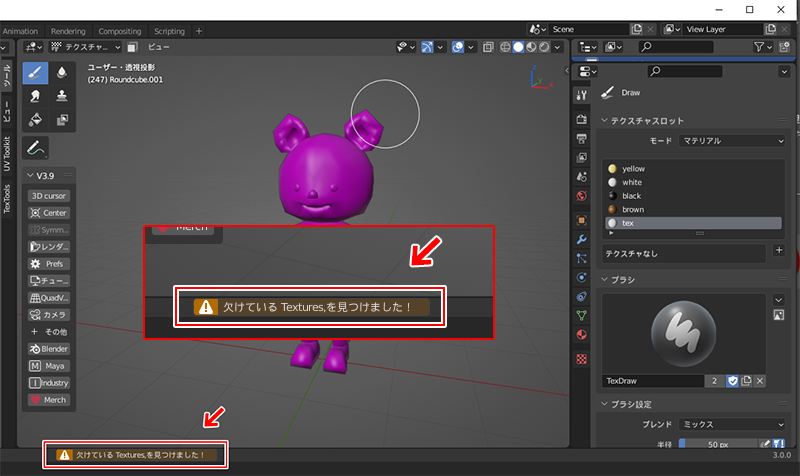
テクスチャペイントをしようとした際に「欠けているテクスチャを見つけました!(Missing Texture,detected)」と表示されてペイントできなかった時の原因と対処方法です。
ゼロから始めるBlender -モデリングの基本-のキャラ制作を続けている最中、欠けているテクスチャを見つけました!(Missing Texture,detected)」と表示されてペイント出来なかったため調べた結果です。
結果的にチュートリアルの手順を飛ばしていたことに問題があったのですが、自戒を込めてまとめておきます。
この記事では
fa-check-circle-o 「欠けているテクスチャを見つけました!」が表示される原因
fa-check-circle-o 参考動画
をまとめています。
関連記事早送りしすぎると見落としますね
コンテンツ
「欠けているテクスチャを見つけました!」が表示される原因
マテリアルにペイントすべきテクスチャ画像が設定されていないことが原因。
事前にマテリアルノードでテクスチャを設定する必要があるとも言い換えることが出来るようです。

ZBrushはポリペイント(頂点カラー)をぬってからテクスチャ化することも出来たりするので、すぐ塗れてしまうという思い込みですね。
ただZBrushでもテクスチャペイントであれば事前に設定する必要があるので、テクスチャペイントに事前にテクスチャが必要と言うのは当然かもしれません(反省
■こちらの初期状態の赤紫色ではテクスチャが存在していない状態

【解決策1】アクティブツールから設定する
こちらはテクスチャ作成とノード適用を同時に行う方法です。

- アクティブツールからテクスチャを適用したいマテリアルを選択。
- モードがマテリアルになっていることを確認
- テクスチャなしの右側の+ボタンからベースカラーを選択。
- テクスチャペイントスロット追加のパネルが出るので解像度を選択してOK
![]()
【解決策2】マテリアルから設定する
こちらは先にテクスチャを作成してからマテリアルに設定する方法です。
- TexturePaintのUV側から画像>新規を選択。
![]()
- 新規画像 で名前と解像度を指定してOK
![]()
これでテクスチャ画像が作成されます。 - マテリアルプロパティへ移動、テクスチャを適用したい新規マテリアルを作成または既存のマテリアルを選択します。
![]()
- そしてベースカラー左の黄色い・を選択し、表示されるポップアップから画像テクスチャを選択します。
![]()
- ベースカラー左のリンクする画像を閲覧から先ほど作成したテクスチャを選択します
![]()
■いずれの方法でもテクスチャペイント開始可能になりました。
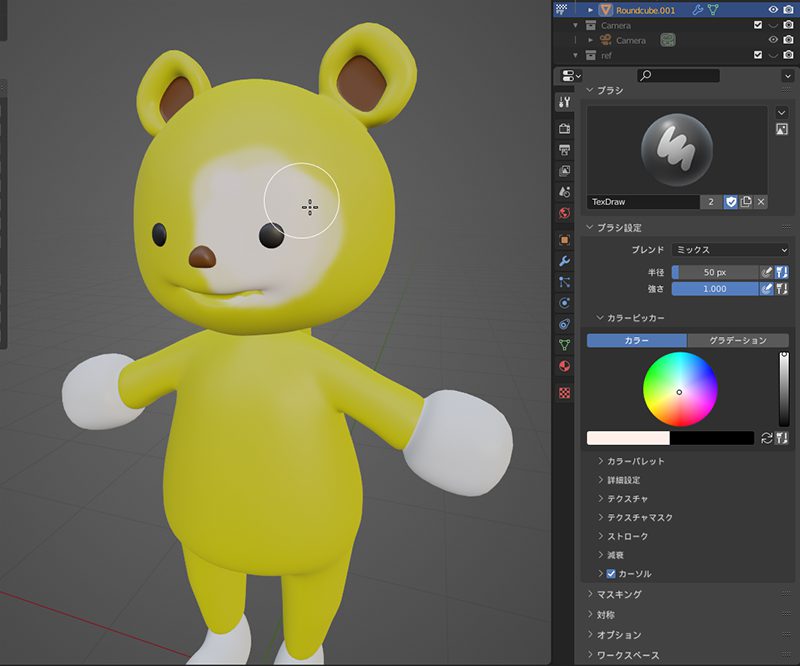
参考動画
■Vookさんのチュートリアル『ゼロから始めるBlender -モデリングの基本-』
関連記事早少しずつ履修しています
■ZENさんのワニでもできる!モデリングforVRChatのテクスチャ回
関連記事早ZENさんの動画で知ったTexToolは便利でした
Blender関連アイテム&書籍
書籍










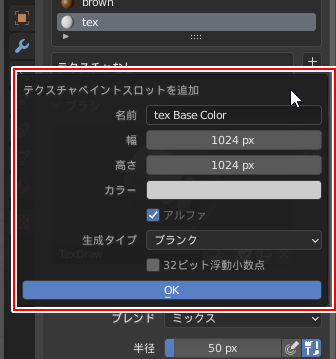
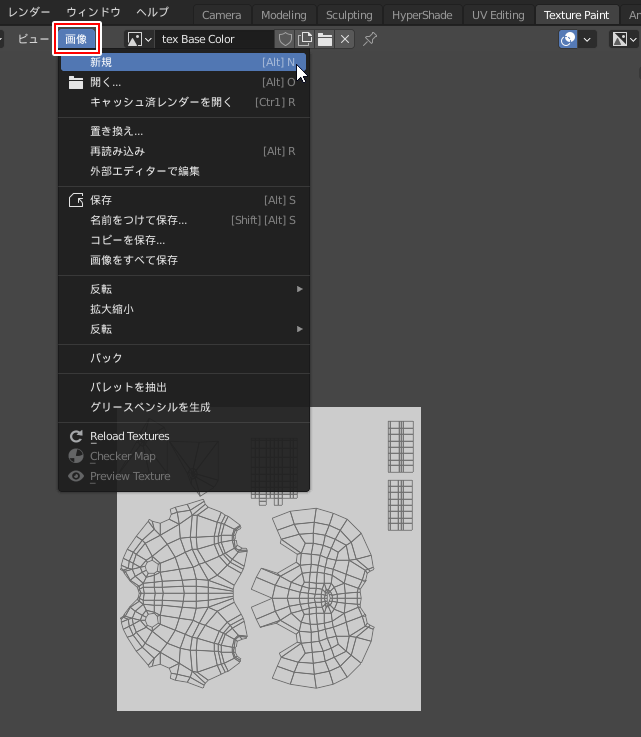
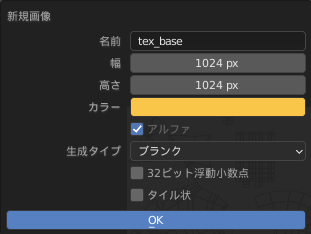
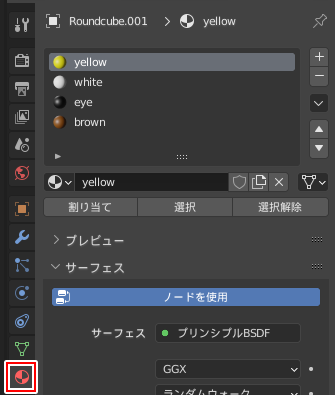
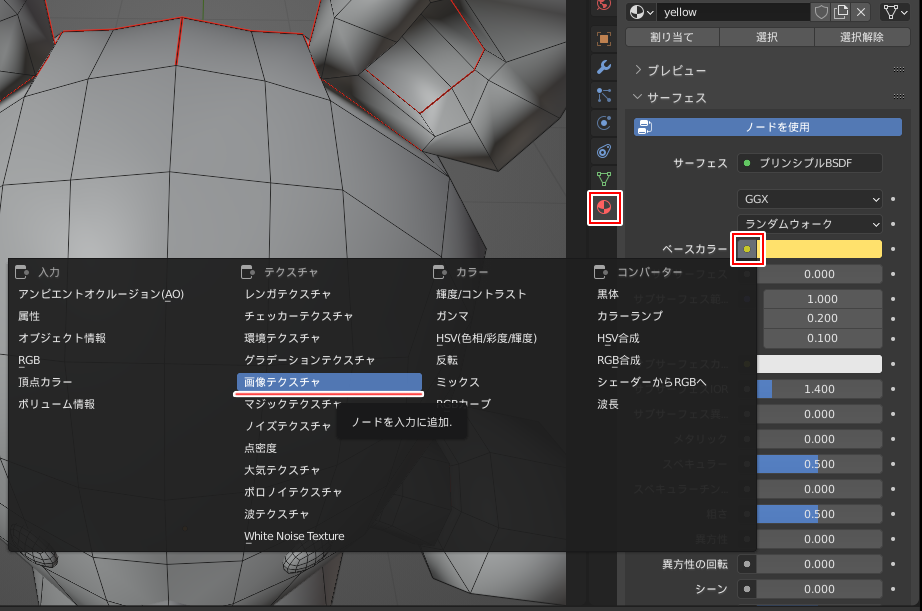
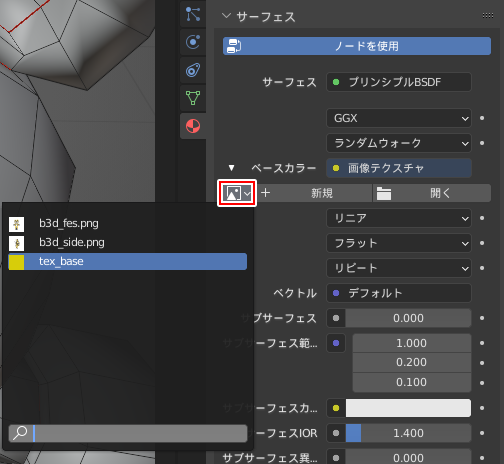








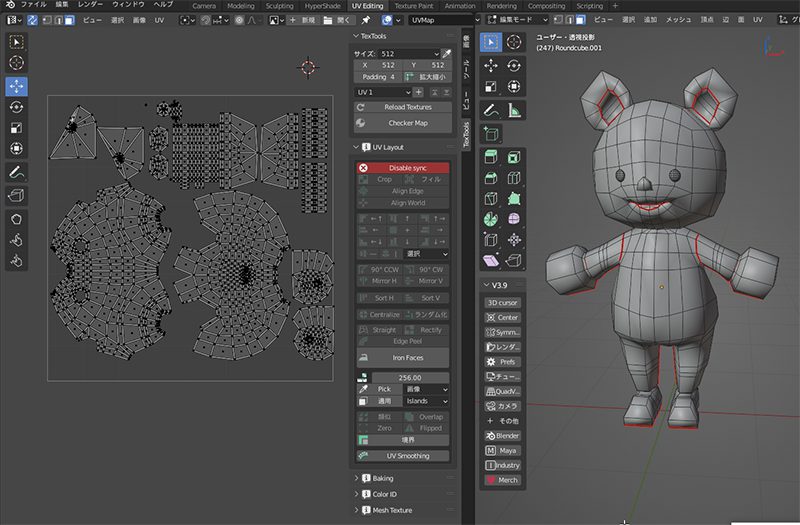

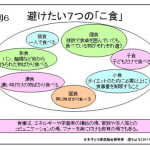
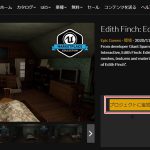

![I learned from Udemy's "【UE5の総合学習】ファンタジー風景制作講座 [UE5 Comprehensive Learning] Fantasy Scenery Creation Course".
■Note
https://mononoco.com/creative/ue/ue5-rngw-22
#udemy #ue5 #unrealengine #unreal](https://mononoco.com/wp-content/plugins/instagram-feed/img/placeholder.png)





